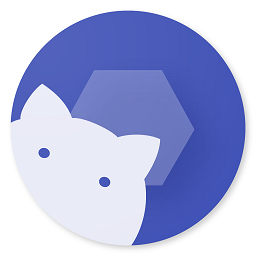
shizuku manager改屏幕分辨率最新版
版本:v13.5.4 官方手机版大小:3.3M
类别:系统工具系统:Android
立即下载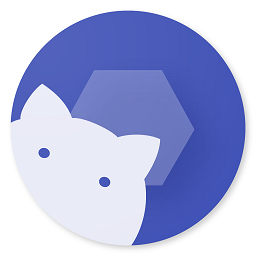
版本:v13.5.4 官方手机版大小:3.3M
类别:系统工具系统:Android
立即下载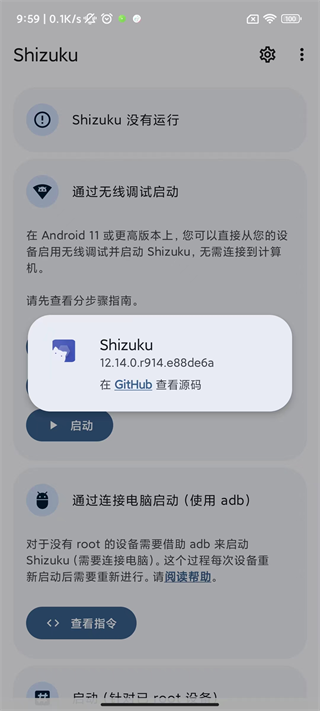
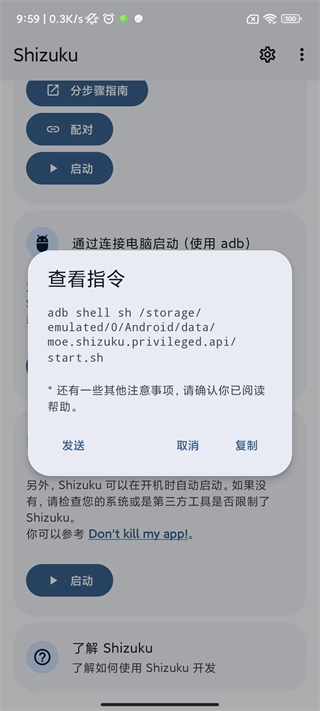
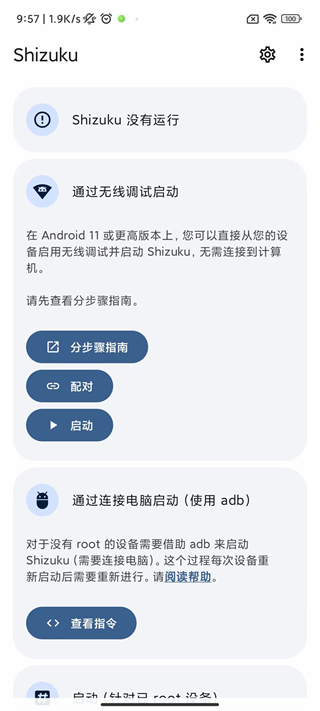
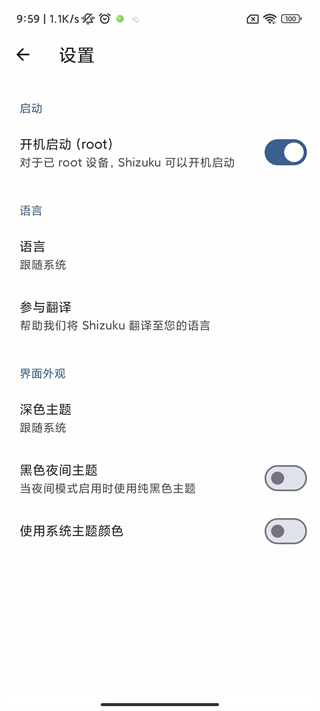
shizuku manager是一个搞机软件,用于管理安卓应用和更改屏幕分辨率,因此很多人已经叫它shizuku改屏幕分辨率app。你可以用于设备的root,代码查询或者应用的设置,智能优化处理运行状态,还可以设置自己的隐私权限
已 root 设备:直接通过app启动即可。
未 root 设备:遵照app中的指引,通过 adb 启动服务。使用 adb 并不难,网络上有不少教程可以帮助您学会。
1、启动(针对已root设备)
● 另外,Shizuku可以在开机时自动启动。如果没有,请检查您的系统或是第三方工具是否进行了限制。
2、通过连接电脑启动(使用adb)
● 对于没有root的设备需要借助adb来启动
● Shizuku(需要连接电脑)。这个过程每次设备重新启动后需要重新进行。请阅读帮助。
3、通过无线调试启动
● 对于Android 11,无线调试是一个内置功能。请参考此帮助文档。
● 此功能可在所有系统版本上工作。但在Android 11以前,无线调试无法直接启用。
1、配对(只需进行一次)
(1)注:从 v4.1.0 起,端口号自动检测。
(2)启用"开发者选项"(在网络上有非常多的教程)
(3)进入"无线调试"
(4)启用系统的分屏(多窗口)功能(必须,因为一旦离开"无线调试",配对过程就会被停止)
(5)点按"无线调试"中的"使用配对码配对设备"
(6)点按软件中的"通过无线调试启动",点按"配对"
(7)填入"配对码"及"端口号"后确定
(8)配对过程示意图
(9)如果配对成功,"无线调试"中的"已配对的设备"中会出现"Shizuku"
(10)配对成功示意图
(11)如果你不希望重新进行此步骤,打开"开发者设置"中的"停用 adb 授权超时功能"
(12)如果重新安装软件,则需要再次执行此步骤

2、使用
(1)打开app中的"通过无线调试启动"
(2)填入"无线调试"中的端口号(此端口号会在每次启用"无线调试"时变化)
(3)端口号示意图
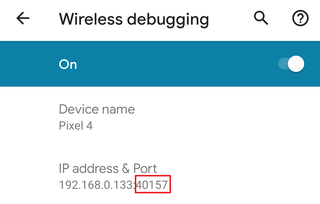
1、打开应用会跳转的界面,此时只需要点击执行即可,为检测到黑阈安装的提示。
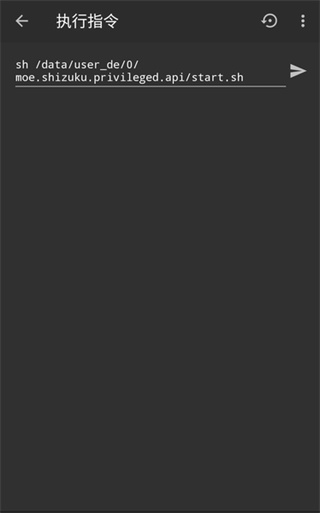
2、激活失败,可能原因是没有安装或安装后没有打开过。
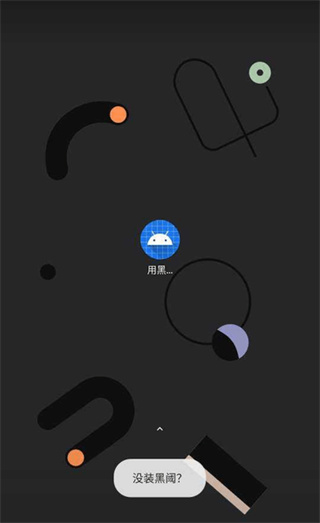
3、激活成功的实例。
1、软件中有详细的文档引导用户,你只需要让用户安装。
2、如果你的「需要 root 的应用」只需要 adb 权限,则可以使用该软件轻松地扩大用户群体。
3、忘掉 root shell 吧,你可以「直接使用」需要高权限的 API。此外,Shizuku 比 shell 要快得多。
- 节省时间
Shizuku 有详细的文档引导用户,你只需要让用户安装 Shizuku。
- 支持 adb 使用
如果你的「需要 root 的应用」只需要 adb 权限,则可以使用 Shizuku 轻松地扩大用户群体。
- 优雅地使用系统 API
忘掉 root shell 吧,你可以「直接使用」需要高权限的 API。此外,Shizuku 比 shell 要快得多。
1、我们在网络上搜索如何为您的机型启用“开发者选项”。
2、启用“开发者选项”和“USB 调试”。
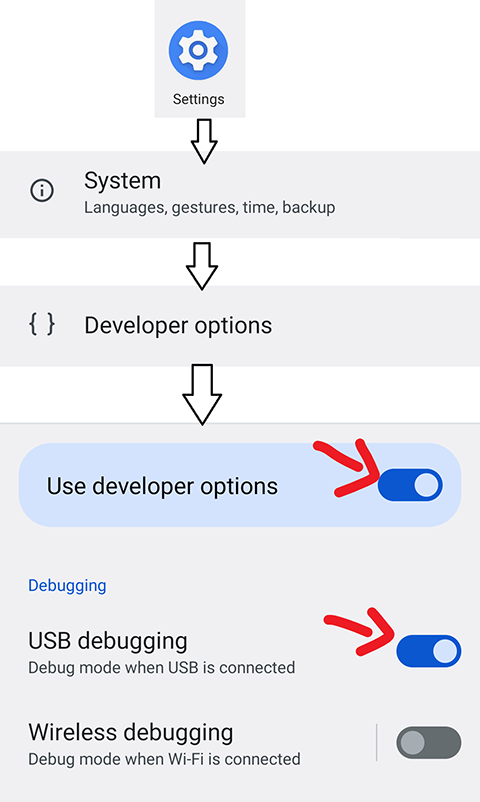
3、进入“无线调试”。
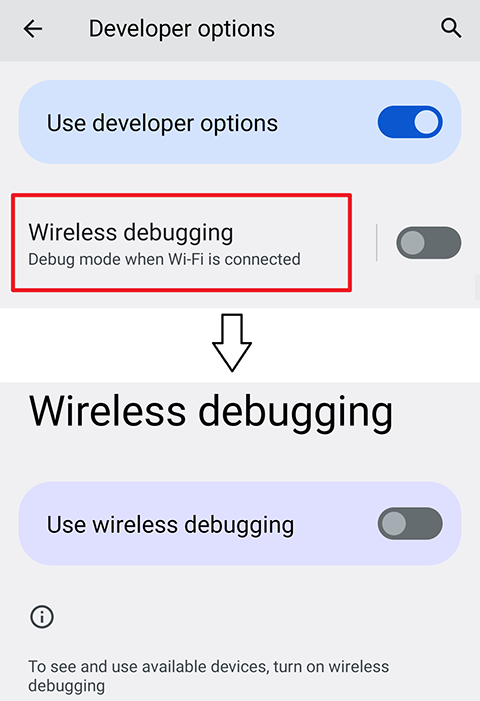
4、启用“无线调试”。
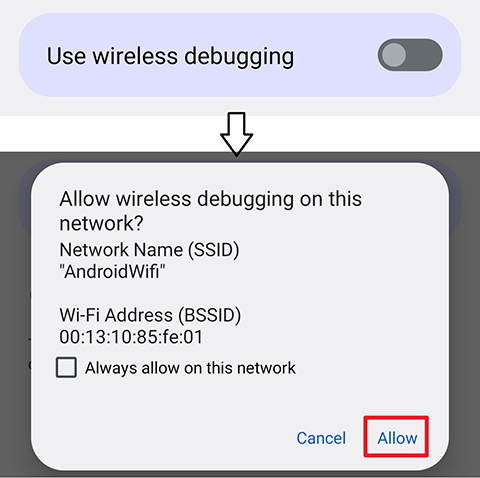
1、MIUI(小米)
您需要在“开发者选项”中启用“USB 调试(安全选项)”。
对于 MIUI 11 及更高版本,您必须向软件中的用户应用授予权限。这是因为自定义权限被 MIUI 破坏了,参见Shizuku #45 (打开新窗口)和android-in-china/兼容性 #16 (打开新窗口)。
另外,请勿在 MIUI 的“安全”应用中使用扫描功能,因为它会禁用“开发者选项”。
2、ColorOS (OPPO) & OxygenOS (一加)
您需要在“开发者选项”中禁用“权限监控”。
3、Flyme(魅族)
您需要在“开发者选项”中禁用“Flyme 支付保护”。
4、EMUI(华为)
您需要在“开发者选项”中启用“在“仅收费”模式下允许 ADB 调试选项”。
5、OriginOS (vivo)
OriginOS的系统设置不支持分屏,需要在“开发者选项”中开启“强制活动可调整大小”,使用它。
1、内置优化:
可以对内置的各种文件等进行优化,提升了整体的操作效率等。
2、实时更新:
能够对各种服务等进行实时的更新处理,方便用户对各种服务等进行轻松掌握。
3、隐私保护:
提供了更加全面和智能的隐私保护技术,保障了个人隐私的安全性等。
4、版本选择:
根据自己的实际需求等,可以对各种应用版本等进行自由的选择。
v13.5.1版本
- 修复超级旧的使用 Shizuku 的应用坏掉的问题
v13.2.1版本
1、修复 RequestPermissionActivity 需要永远显示
2、修复阿拉伯语下由于某些用户提交了错误的翻译字符串而导致的崩溃
v13.0.0版本
1、修复上个版本关于 UserService 的修复可能不起作用
2、修复自 12.12.1 起第一次输入配对码后必然会再次搜索配对服务
v12.9.1版本
1、修复 UserService 可能无法在Shizuku服务被停止后停止的问题
2、试图改进一些提示 UI(但是是不是该不看的还是会不看呢)
3、一些 UI 调整
v12.8.1版本
适用于 Android 13 Beta 3
查看全部